Manual de Apache OpenOffice Calc. Capítulo 4.Opciones avanzadas.
1
Manual de Apache OpenOffice
Calc
Capítulo 4: Opciones avanzadas
Este material es una adaptación del curso sobre Apache OpenOffice que se encuentra en
http://www.guadalinex.org/cursos/
Reconocimiento-NoComercial-CompartirIgual 2.5 España
Realizado por:
○ José Sánchez Rodríguez (Universidad de Málaga)
[email protected]
○ Julio Ruiz Palmero (Universidad de Málaga)
[email protected]
Usted es libre de:
copiar, distribuir y comunicar públicamente la obra
•
• hacer obras derivadas
Bajo las condiciones siguientes:
Reconocimiento - No comercial - Compartir igual: El material creado por
un artista puede ser distribuido, copiado y exhibido por terceros si se
muestra en los créditos. No se puede obtener ningún beneficio comercial y
las obras derivadas tienen que estar bajo los mismos términos de licencia
que el trabajo original.
Manual de Apache OpenOffice Calc. Capítulo 4.Opciones avanzadas.
2
Índice de contenido
1. CONFIGURANDO LA HOJA DE CÁLCULO..............................................................................3
1.1. DELIMITANDO MÁRGENES Y ORIENTACIÓN...............................................................3
1.2. ASIGNANDO BORDES Y FONDOS.....................................................................................4
1.3. CONFIGURANDO EL ENCABEZADO Y PIE DE PÁGINA...............................................6
1.4. ESTABLECIENDO SALTOS DE PÁGINA...........................................................................8
1.5. INSERTAR Y BORRAR..........................................................................................................9
2. MANIPULANDO HOJAS DE CÁLCULO...................................................................................10
2.1. OCULTAR Y MOSTRAR HOJAS DE CÁLCULO..............................................................10
2.2. RENOMBRAR Y MOVER UNA HOJA DE CÁLCULO.....................................................11
3. UTILIZANDO FÓRMULAS.........................................................................................................12
3.1. FÓRMULAS DE MÁXIMO, MÍNIMO, CONTAR Y LÓGICAS........................................12
3.2. ANIDANDO VARIAS FÓRMULAS....................................................................................14
4. UTILIZANDO AUTOFORMATOS DE CELDAS.......................................................................14
4.1. CONFIGURAR Y APLICAR AUTOFORMATOS...............................................................14
5. VALIDANDO Y PROTEGIENDO DATOS.................................................................................16
5.1. VALIDACIÓN DE DATOS...................................................................................................16
5.2. Protección de celdas................................................................................................................17
6. ORDENANDO CELDAS..............................................................................................................18
6.1. ORDENACIÓN SIMPLE DE INFORMACIÓN...................................................................19
6.2. UTILIZAR OPCIONES AVANZADAS DE ORDENACIÓN..............................................19
Manual de Apache OpenOffice Calc. Capítulo 4.Opciones avanzadas.
3
1. CONFIGURANDO LA HOJA DE CÁLCULO
Poco a poco la hoja de cálculo comienza a adoptar la apariencia que andábamos buscando, por lo
que creemos que sería conveniente ir introduciendo los elementos y configuraciones que nos serán
necesarios cuando lo presentemos en soporte papel.
La página debe cumplir ciertos requisitos que siempre intentamos mantener en todos los impresos
de muestra empresa, como por ejemplo, tener un determinado encabezado y pie de página.
¿Cómo podemos dar un margen determinado a las páginas? ¿Qué tenemos que hacer para establecer
un encabezado y un pie de pagina?
1.1. DELIMITANDO MÁRGENES Y ORIENTACIÓN
Vamos a ver cómo establecer los márgenes y la orientación de nuestra página. Siempre que
iniciemos Calc nos crea un nuevo documento predefinido, donde el tamaño, la orientación del papel
y los márgenes del mismo vienen prefijados. Sin embargo, no siempre dicho diseño del documento
va a corresponderse con nuestras necesidades, con lo que tendremos que proceder a cambiar la
configuración de la página.
Para ello iremos al menú Formato y seleccionaremos la opción Página, con lo que nos aparece un
cuadro de diálogo denominado Estilo de página: Predeterminado, el cual aparece estructurado en
diferentes pestañas, situándonos en la pestaña Página.
El estilo de página predeterminada es el conjunto de características de la página que se aplican cada
vez que creemos un documento nuevo.
Tras realizar dicha operación podemos comprobar la configuración del estilo de página
Predeterminado, a través de distintos campos disponibles. De este modo, en Formato de papel,
podemos visualizar el formato que tiene asignado, que es A4, cuyas dimensiones podemos ver
desglosadas en Ancho y Altura, que se corresponde a los páginas que usamos normalmente. Ahora
bien, estas dimensiones son modificables, de modo que si pulsamos la lista Formato y elegimos
otro que no sea A4, veremos cómo cambian las dimensiones mostradas en los campos Ancho y
Manual de Apache OpenOffice Calc. Capítulo 4.Opciones avanzadas.
4
Altura. Por otra parte, en la parte derecha del cuadro de diálogo vemos una representación gráfica
de cómo quedaría el papel.
Una vez seleccionadas las dimensiones del papel, el siguiente paso es elegir su orientación, que es
vertical en el estilo de página Predeterminado. Para cambiar a orientación horizontal activamos el
botón Apaisada, comprobando cómo ha cambiado la imagen.
Una vez elegido el tamaño y orientación del papel, el siguiente paso será configurar los márgenes
del documento. El estilo de página Predeterminado asigna 2,00 cm de margen por cada lado del
papel, como podemos ver en los campos Izquierdo, Derecho, Superior, e Inferior.
Fijémonos como cada margen tiene a su derecha dos flechitas
opuestas apuntando hacia arriba o hacia abajo respectivamente. Su
utilidad es que, si queremos incrementar el margen, pulsaremos la
flechita hacia arriba y si queremos disminuirlo, usaremos la flechita
hacia abajo. En la imagen comprobamos que se han modificado los
valores de los márgenes Izquierdo y Derecho.
Observe cómo se delimita márgenes y orientación.
http://tecnologiaedu.uma.es/materiales/oocalc/demos/estilo_de_pagina_pagina_viewlet_
swf.html
1. Una vez que abra Calc, vaya al menú Formato / Página.
2. Podemos ver una a una las características de cada opción.
3. Cómo cambiar los márgenes de la página.
4. Distintos tipos de papel y orientación de las celdas en la hoja.
5. Cuando terminamos pulsamos en Aceptar.
1.2. ASIGNANDO BORDES Y FONDOS
Cuando trabajamos con Calc, aunque en el entorno de trabajo veamos la cuadrícula, esto en realidad
es para que trabajemos con mayor comodidad, ya que cuando imprimimos la hoja de cálculo
aparece en blanco.
Veremos cómo asignarle un borde y un color de fondo a nuestra página.
En la opción del menú Formato / Página nos entraremos con las pestañas Borde y Fondo.
Manual de Apache OpenOffice Calc. Capítulo 4.Opciones avanzadas.
5
La pestaña Borde es muy similar a la que hemos utilizado para asignarle un borde a las celdas, en
ella encontraremos las siguientes opciones:
• Disposición de líneas. Podemos hacer que las líneas del borde aparezcan en las siguientes
posiciones de la hoja:
• Sin borde.
• Los cuadro bordes.
•
•
•
solo borde derecho e izquierdo.
solo borde inferior y superior.
solo borde izquierdo.
• Estilo. Definimos en este punto el grosor del borde y también si queremos que sea simple o
doble.
• Color. Por defecto el color del borde será negro, aunque podemos un retoque estético
cambiando el color de las líneas.
• Estilo de sombra. Podemos causar un efecto de profundad si al borde le añadimos un efecto
de sombreado. Para ello deberemos definir el foco de luz sobre la sombra y hasta qué
distancia se proyecta la sombra. Para finalizar, darle un color a la sobra distinto al gris que
trae por defecto será un toque colorista que realzará nuestra hoja.
El color de fondo que por defecto tendrá una hoja de cálculo será transparente, aunque, igual que
sucede con el borde, tenemos la posibilidad de cambiarlo.
Para llegar elegimos Formato / Página / Fondo.
En la pestala Fondo aparece una paleta de colores en la que debemos elegir el tono que queremos
darle al fondo de nuestra hoja y pulsar Aceptar.
Cómo asignar bordes y fondo.
http://tecnologiaedu.uma.es/materiales/oocalc/demos/bordes_viewlet_swf.html
Manual de Apache OpenOffice Calc. Capítulo 4.Opciones avanzadas.
6
1. Una vez que abra Calc, vaya al menú Formato / Página.
2. Elija la pestaña Borde, del cuadro de diálogo podemos recorrer sus opciones.
3. Cambie opciones de Línea, Color, Sombra...
1.3. CONFIGURANDO EL ENCABEZADO Y PIE DE PÁGINA
Las pestañas Encabezamiento y Pie de página nos van a permitir personalizar aún más nuestros
documentos impresos ofreciéndonos la posibilidad de incluir como encabezamiento o pie de página
de cada hoja impresa información referente al número de página, nombre del libro o de la hoja,...
Las encabezados y pie de página que definamos en este cuadro van a pertenecer a la hoja activa en
el momento de realizar los cambios. Si queremos que estos cambios afecten a más de una hoja o al
libro completo, deberemos seleccionar el conjunto de hojas y luego acceder a la configuración de
página.
Recordemos que para seleccionar varias
hojas, mantenemos pulsada la tecla Control
mientras, en la barra de hojas, vamos
marcando cada una de las hojas.
En la imagen anterior apreciamos que
aparecen dos botones: Opciones y Editar. Si
hacemos clic en Opciones,
 Crear cuenta
Crear cuenta
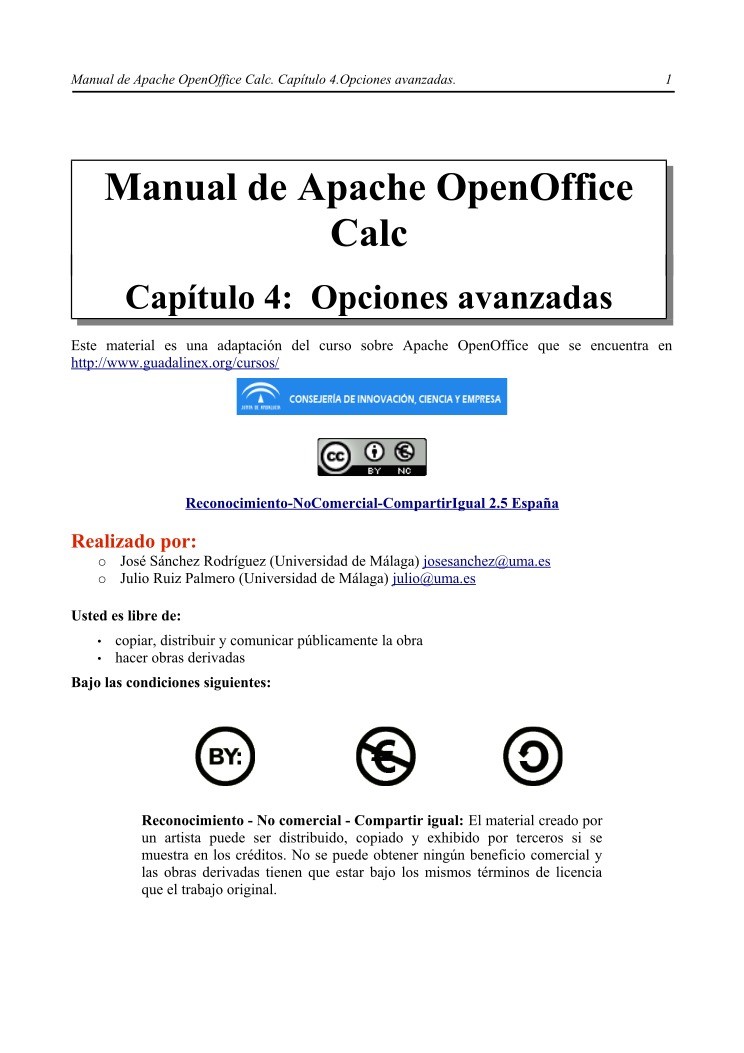

Comentarios de: Manual de Apache OpenOffice Calc - Capítulo 4: Opciones avanzadas (0)
No hay comentarios